
Methode 1: CloudConvert
CloudConvert ist einer der fortschrittlichsten Videokonverter, die online arbeiten. Darin können Sie zusätzliche Parameter konfigurieren, die manchmal wichtig ist, wenn der AVI in MP4 umgewandelt wird.
Gehen Sie zum CloudConvert Online-Service
- Klicken Sie auf den oben genannten Link, um zu CloudConvert zu gelangen, wo Sie zunächst sicherstellen, dass die Parameter der Convertible-Formate ordnungsgemäß angegeben sind.
- Nachdem Sie das Folgende fortsetzen, und verwenden Sie die Optionen, um die Optionen des Endvideos zu konfigurieren. Sie können den Codec einstellen, eine feste Erweiterung installieren, die Anzahl der Frames pro Sekunde ändern und die Qualitätsvorlage auswählen.
- Jetzt müssen Sie eine Datei hochladen, die konvertiert wird, um auf die Schaltfläche "Datei auswählen" klicken.
- Wählen Sie im Fenster "Explorer", das das gewünschte Objekt öffnet, auswählen und auswählen.
- Stellen Sie sicher, dass es richtig geladen ist, und ggf. auf "Weitere Dateien hinzufügen", wenn Sie ein paar weitere Dateien zur Konvertierung hinzufügen möchten.
- Klicken Sie schnell auf "Konvertieren", um diesen Vorgang auszuführen.
- Erwarten Sie das Ende der Umwandlung, beobachten Sie in einer separaten Zeile Fortschritt.
- Es wird einen automatischen Übergang zum verarbeiteten Video geben, in dem vor dem Herunterladen sichergestellt werden, dass das Material sichergestellt ist, um sicherzustellen, dass das Material Ihre Anforderungen erfüllt, und klicken Sie dann auf "Download".
- Warten Sie auf den Download und können sich mit dem endgültigen Material zur weiteren Wechselwirkung bewegen.
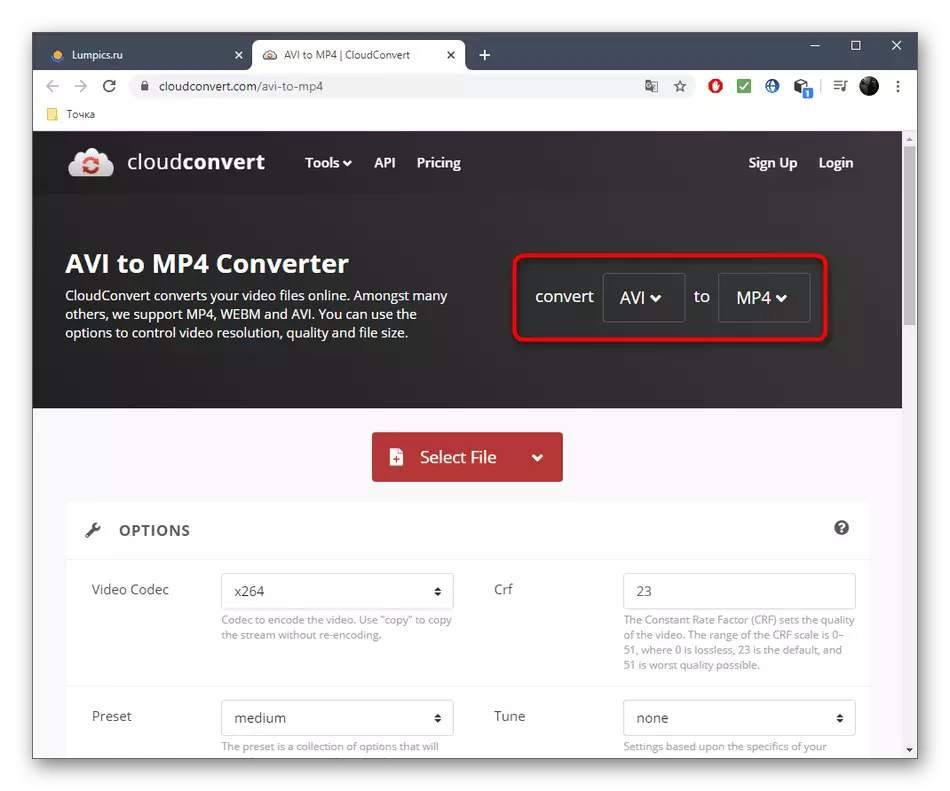
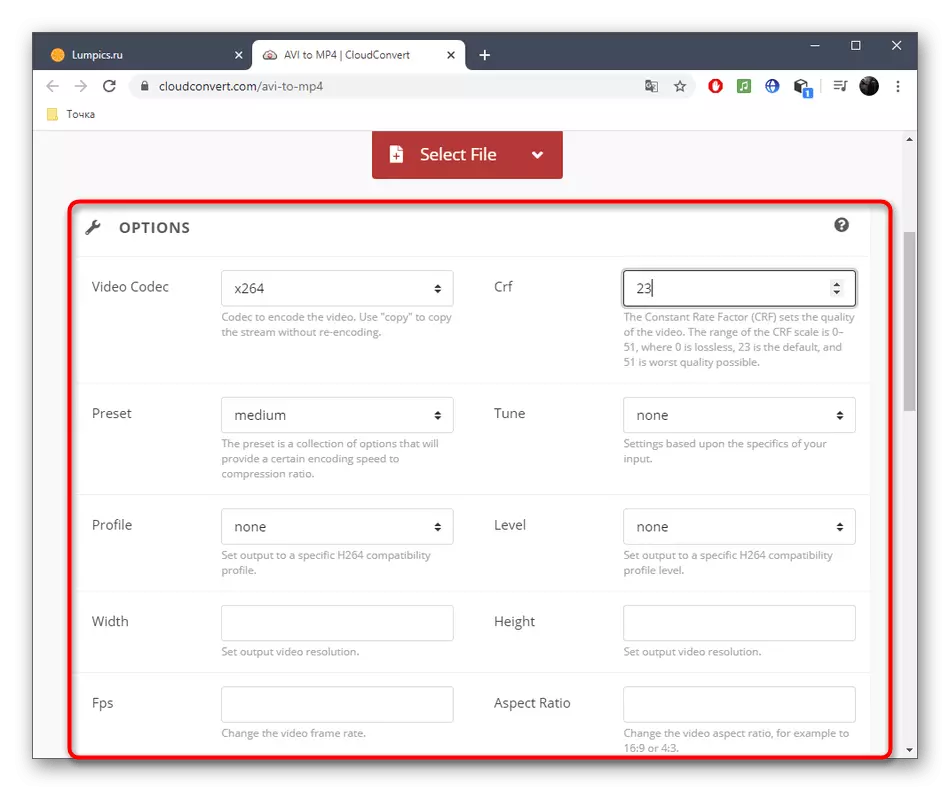
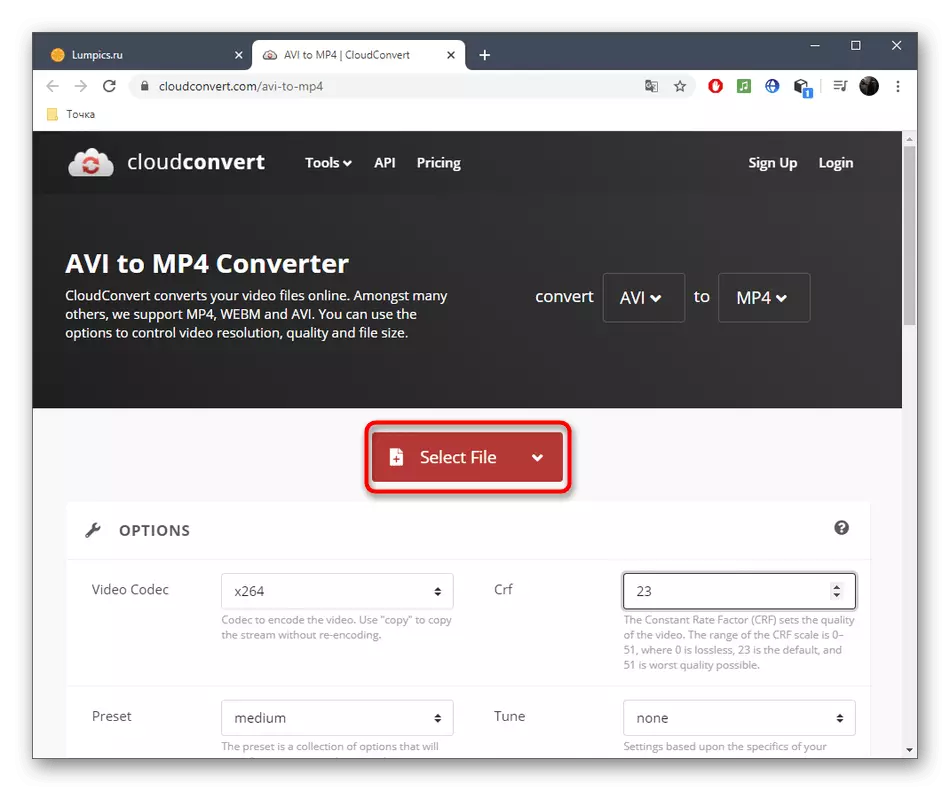

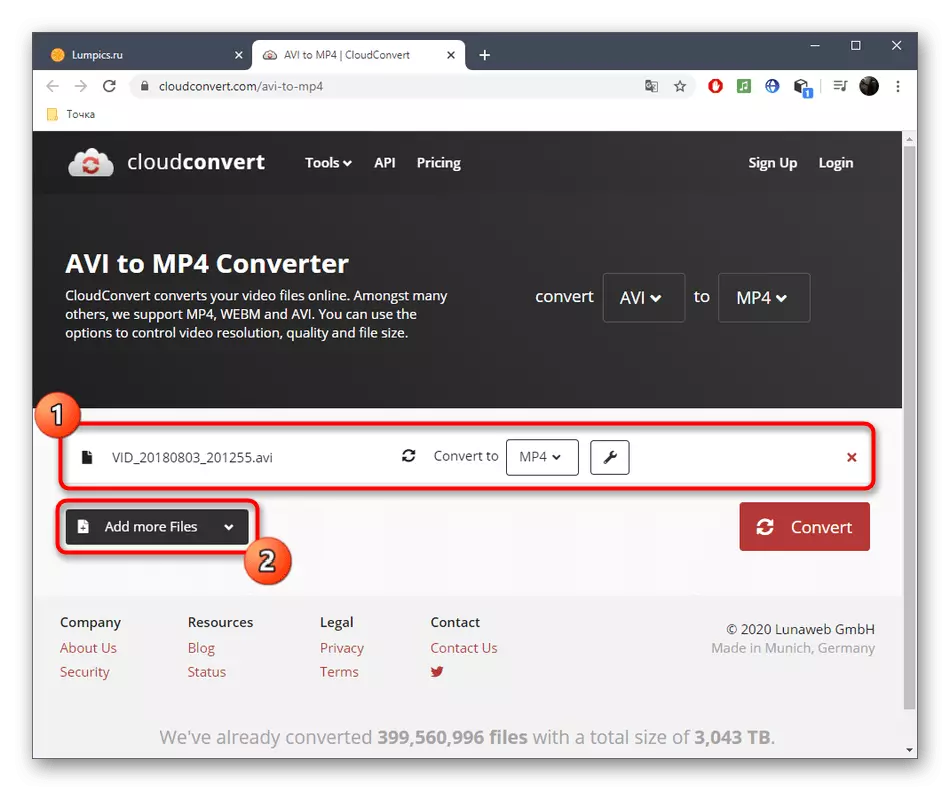
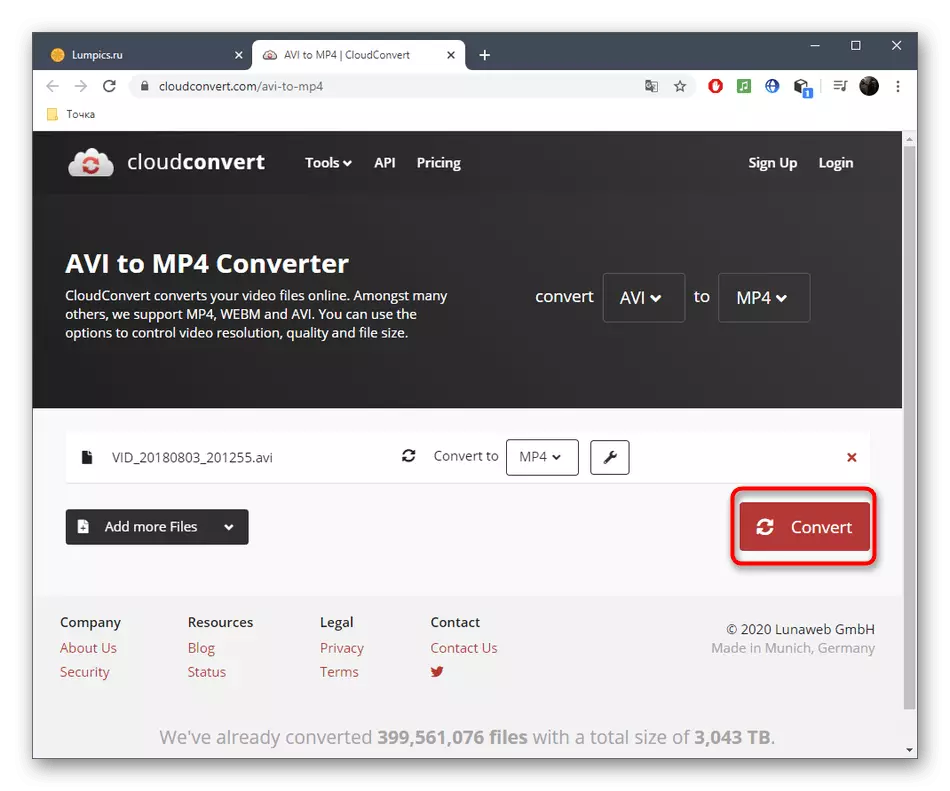

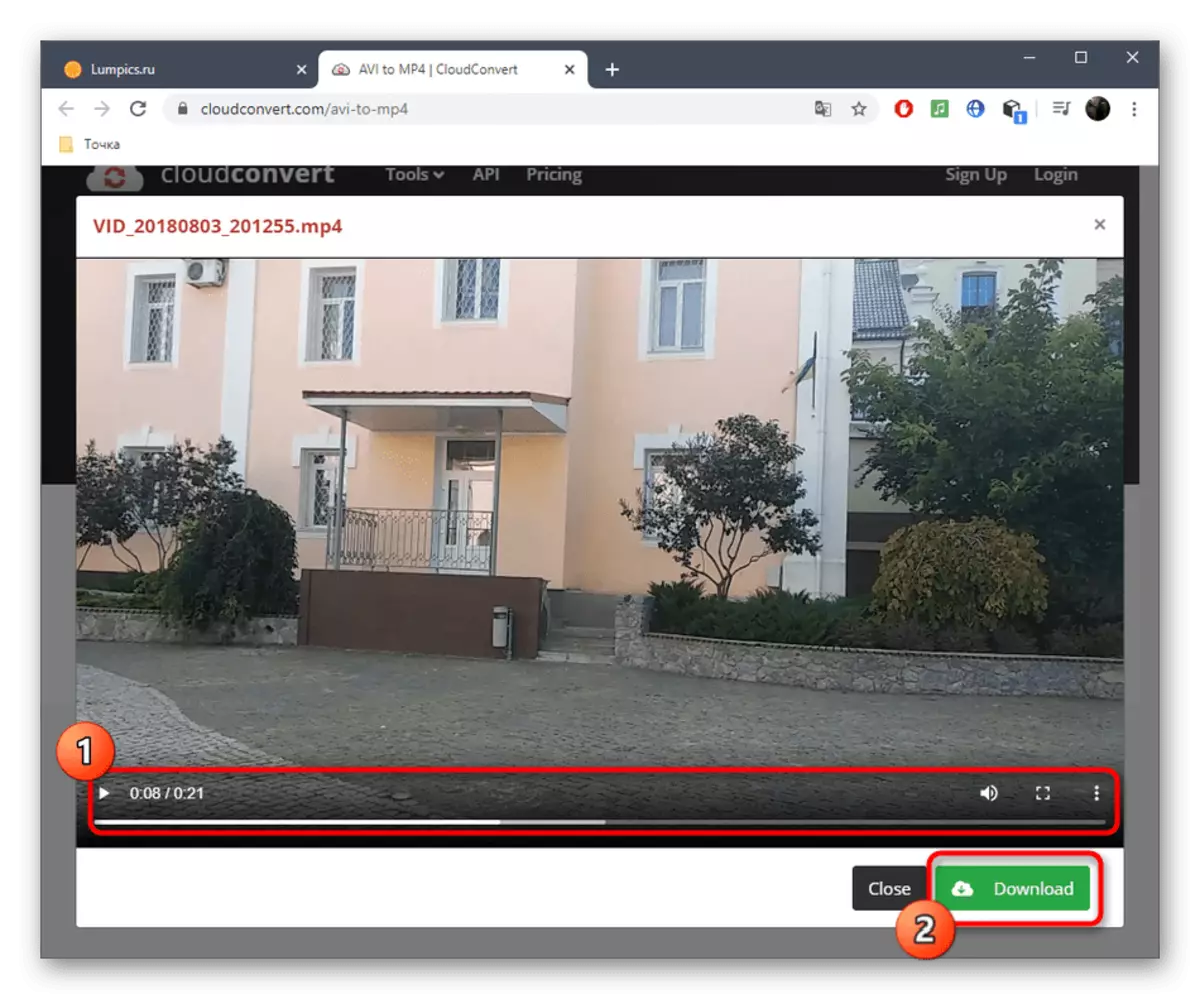
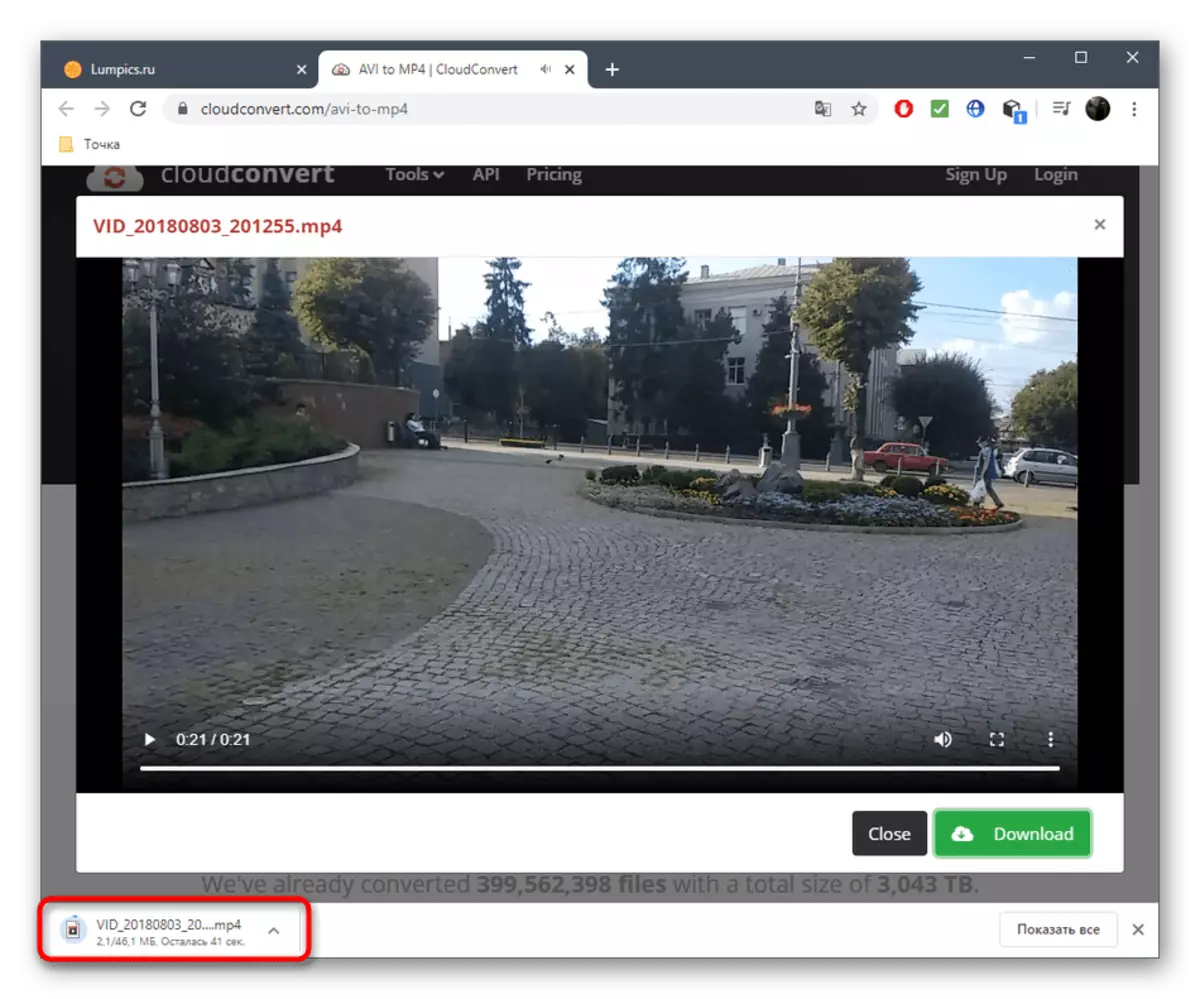
Methode 2: Online-Konvertierung
Online-Konvertierung bietet auch die Möglichkeit, zusätzliche Optionen auszuwählen, von denen die Anzahl etwas weniger als der vorherige Online-Dienst ist. Dieses Tool hat jedoch einen Vorteil - das Vorhandensein der russischen Interface-Sprache, die den Anfehlern der Anfänger erleichtert, in den vorhandenen Einstellungen zu navigieren.
Gehen Sie zum Online-Konvertieren von Online-Service
- Wählen Sie auf der Hauptseite der Online-Konvertierung die Option "Local File" und klicken Sie auf "Datei auswählen".
- Der "Explorer" öffnet sich, in dem Fenster, dessen die gewünschte Walze auf dem lokalen oder abnehmbaren Medium gespeichert ist.
- Nach auf der Website können Sie eine Bitrate angeben, die Größe, einschränken, die Einschränkung durch die Anzahl der Frames pro Sekunde einstellen und ggf. den Anfang oder Ende des Videos abschneiden, falls erforderlich.
- Überprüfen Sie die Richtigkeit der ausgewählten Parameter und klicken Sie auf "Konvertieren".
- Warten Sie auf das Ende dieses Vorgangs, ohne die aktuelle Registerkarte zu schließen.
- Nach ein paar Minuten wird der Link zum Herunterladen der endgültigen Datei angezeigt - Klicken Sie darauf, um das Laden zu starten.
- Achten Sie nach Fertigstellung, stellen Sie sicher, dass Sie das Video öffnen und an das Ende ansehen, um die Qualitätskonvertierung sicherzustellen.
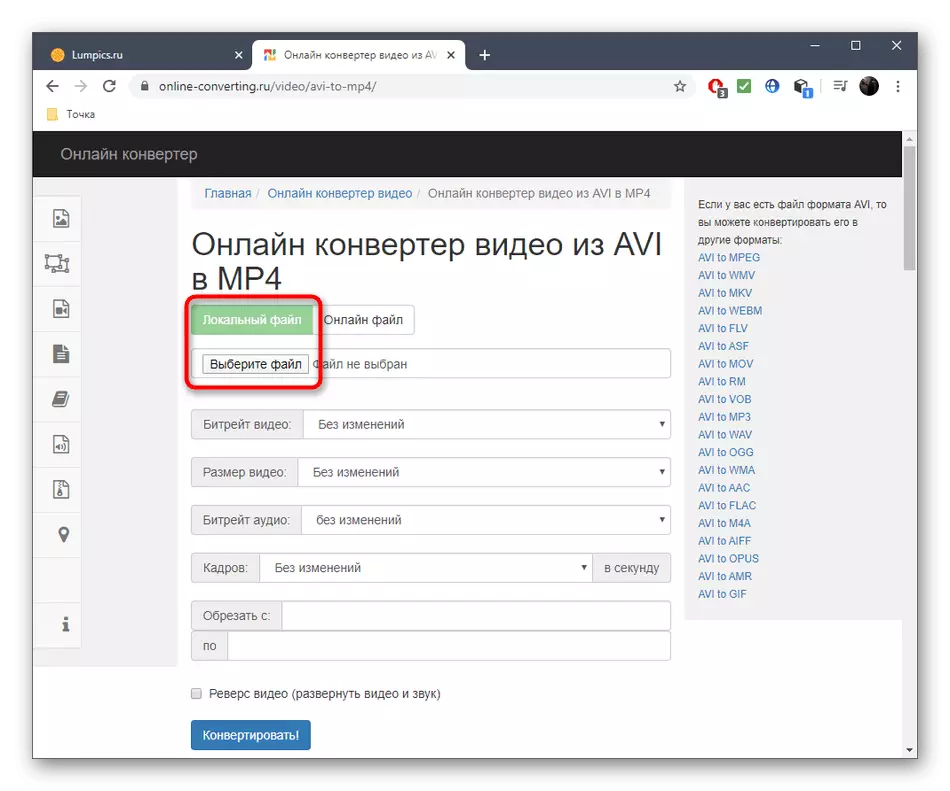
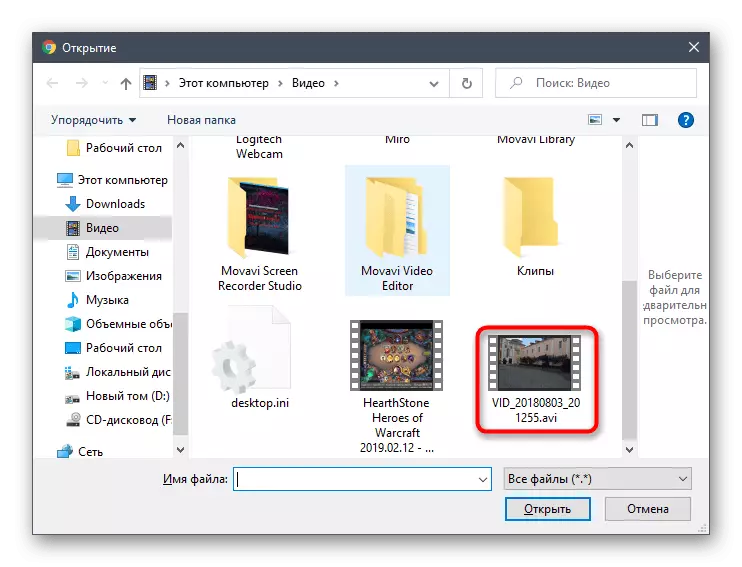
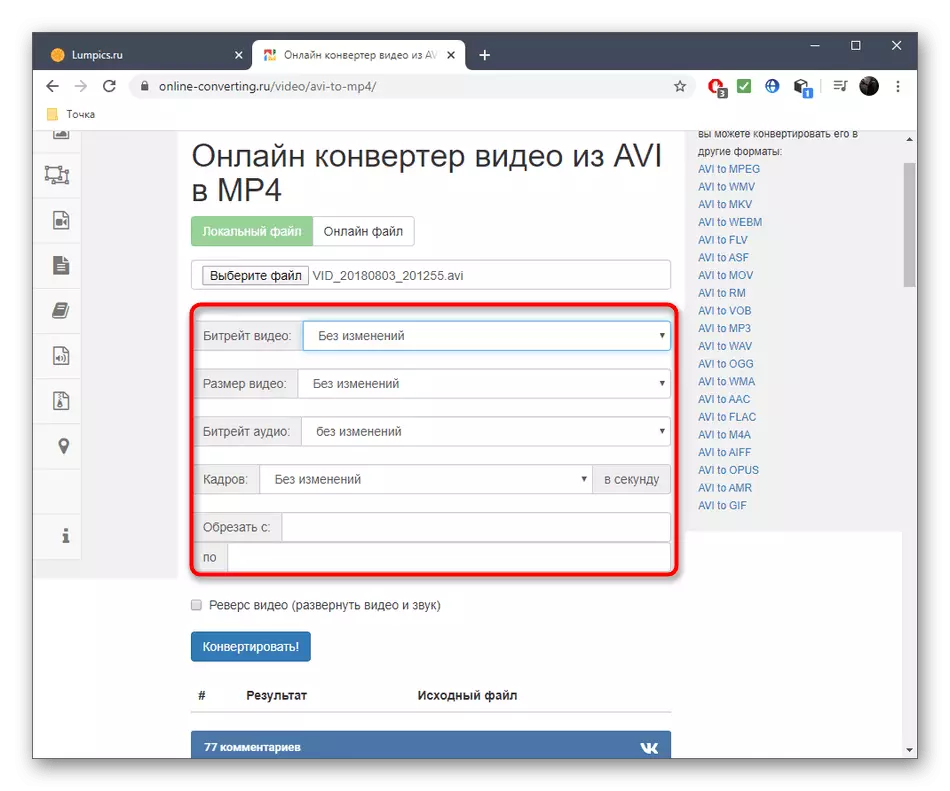
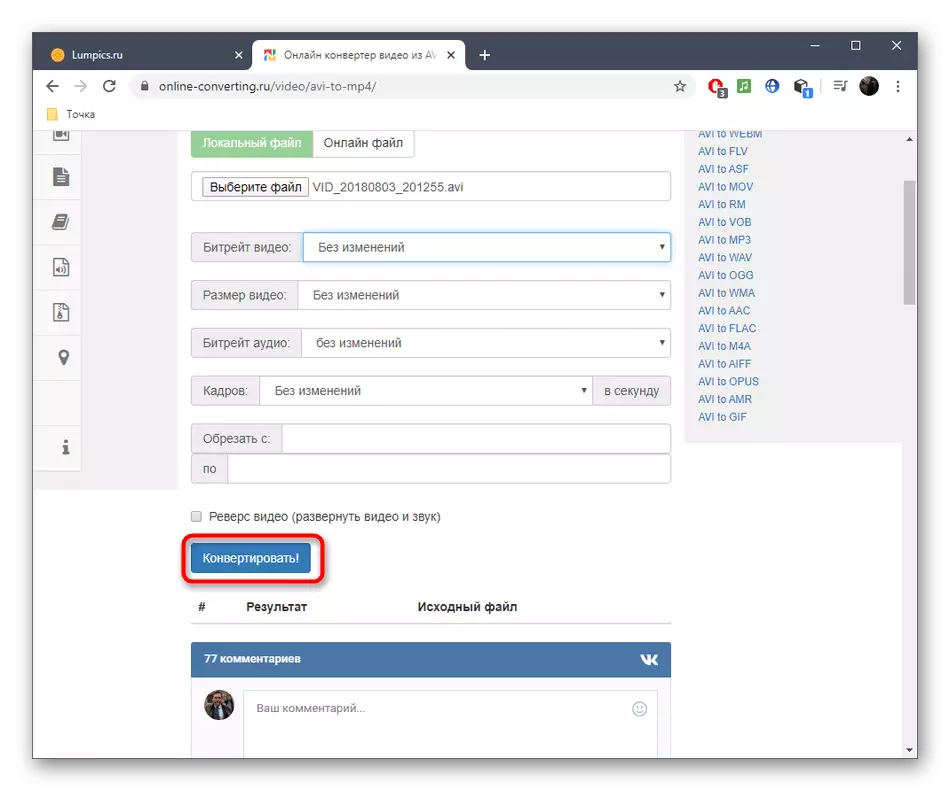
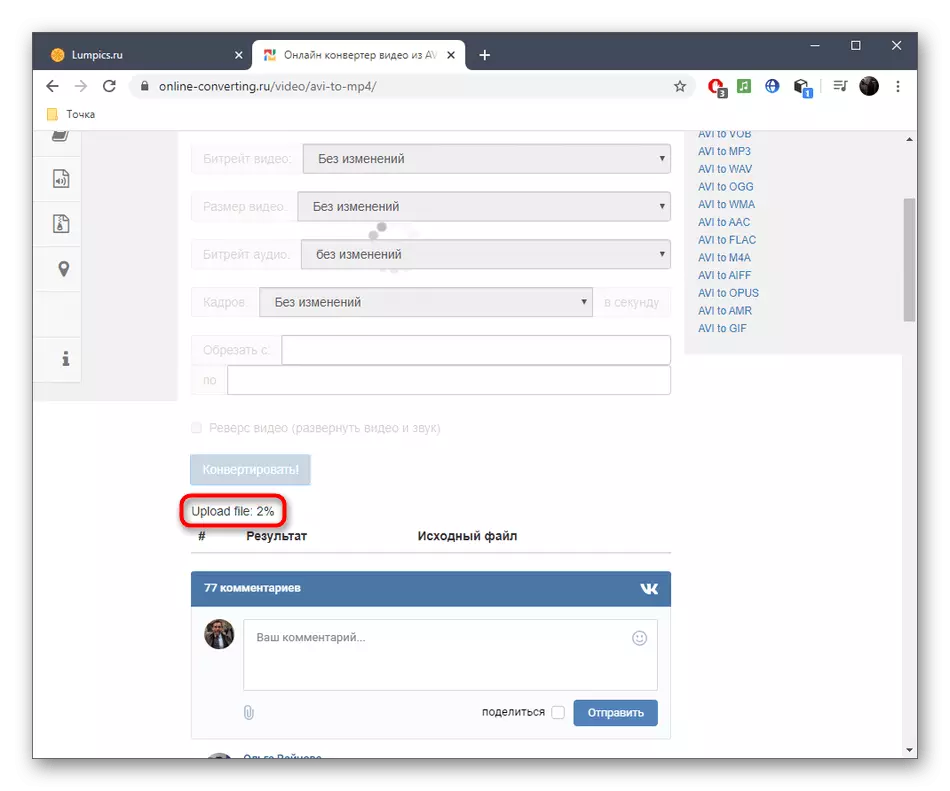
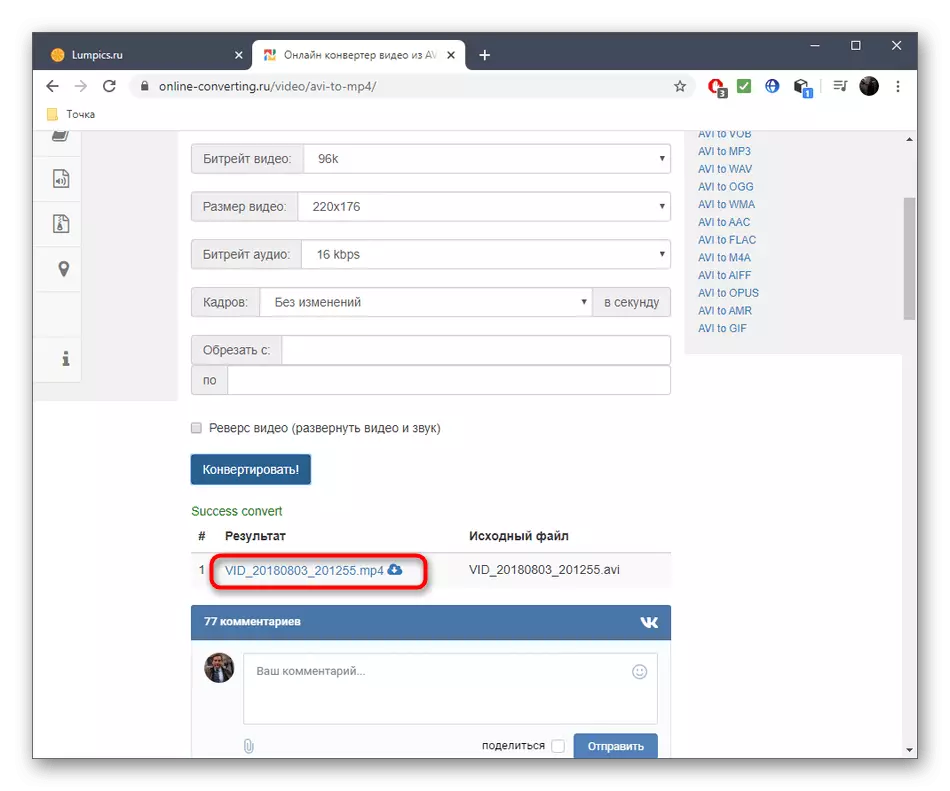
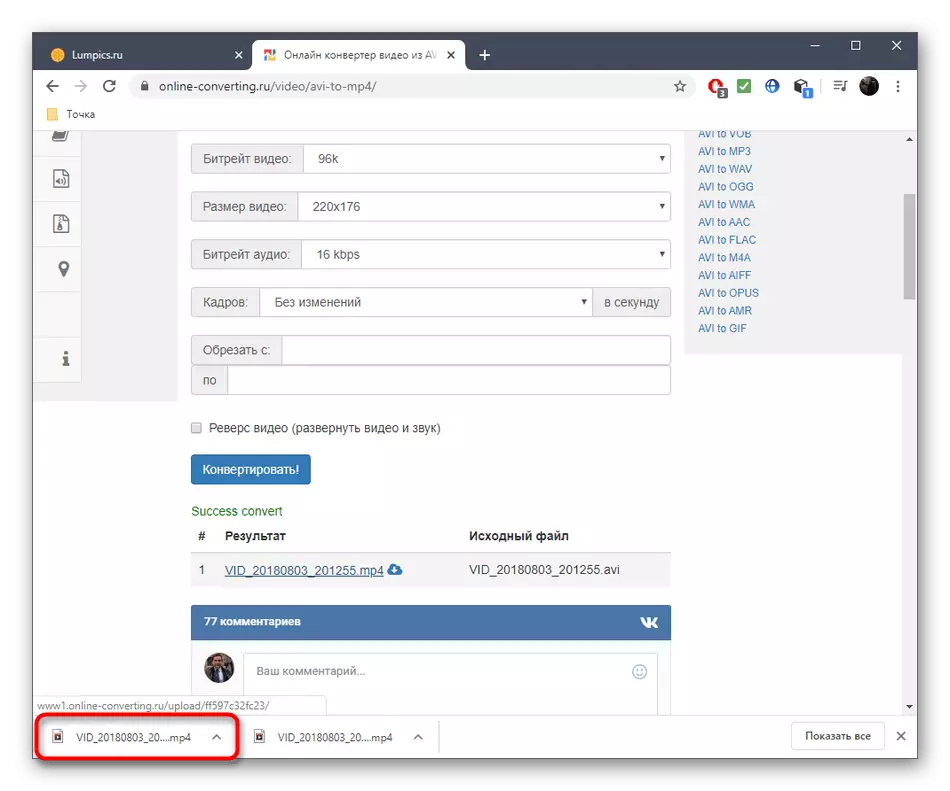
Methode 3: Zamzar
Betrachten Sie und ein einfacherer Online-Service namens Zamzar. Es eignet sich hervorragend für Benutzer, die an der AVI-Banal-Transformation in MP4 interessiert sind, ohne zusätzliche Parameter, die gesteuert werden können.
Gehen Sie zum Online-Service Zamzar
- Klicken Sie auf den Link oben, um zur offiziellen Zamzar-Seite zu gelangen, in der Sie auf "Dateien hinzufügen" klicken.
- Wählen Sie dem Weg durch den "Explorer" das Objekt, das Sie zur Konvertierung benötigen, ausgewählt.
- Stellen Sie sicher, dass MP4 als Ausgabeformat ausgewählt ist, und Sie können weitere Rollen zur gleichzeitigen Verarbeitung hinzufügen, die eine Liste in derselben Registerkarte drivern.
- Es bleibt nur dann auf "Convert", um diesen Prozess zu starten.
- Nach dem Herunterladen der Rollen auf den Server gibt es einen Übergang zu einer anderen Registerkarte.
- Es beginnt mit der Konvertierung selbst, die eine bestimmte Zeit einnimmt, und abhängig von der Lautstärke und der Anzahl der heruntergeladenen Dateien.
- Wenn die Schaltfläche "Download" angezeigt wird, klicken Sie darauf, um das Ergebnis auf den PC herunterzuladen.
- Stellen Sie sicher, dass Sie es überprüfen, um das plötzliche Erscheinungsbild von Artefakten oder einigen anderen mit der Wiedergabe verknüpften Probleme zu vermeiden.
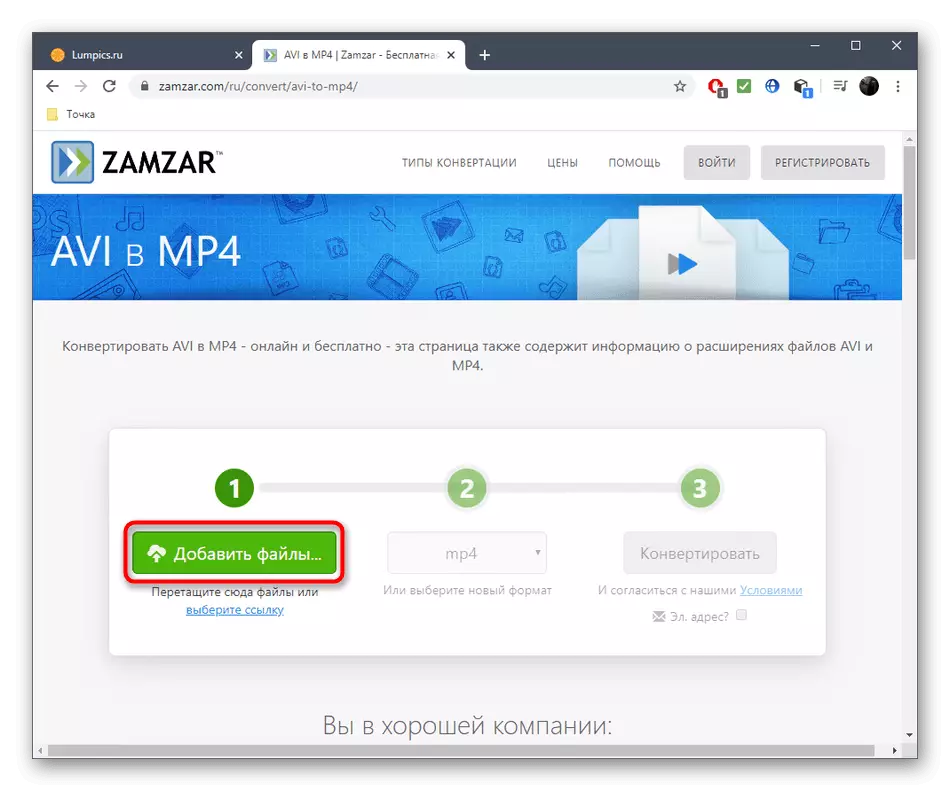

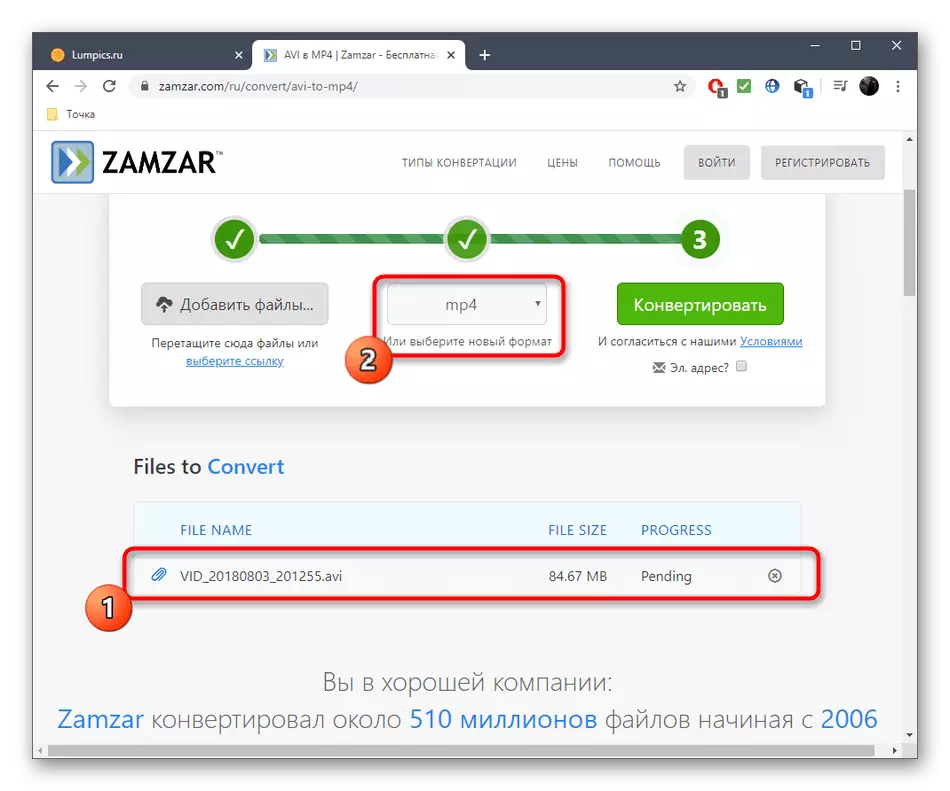
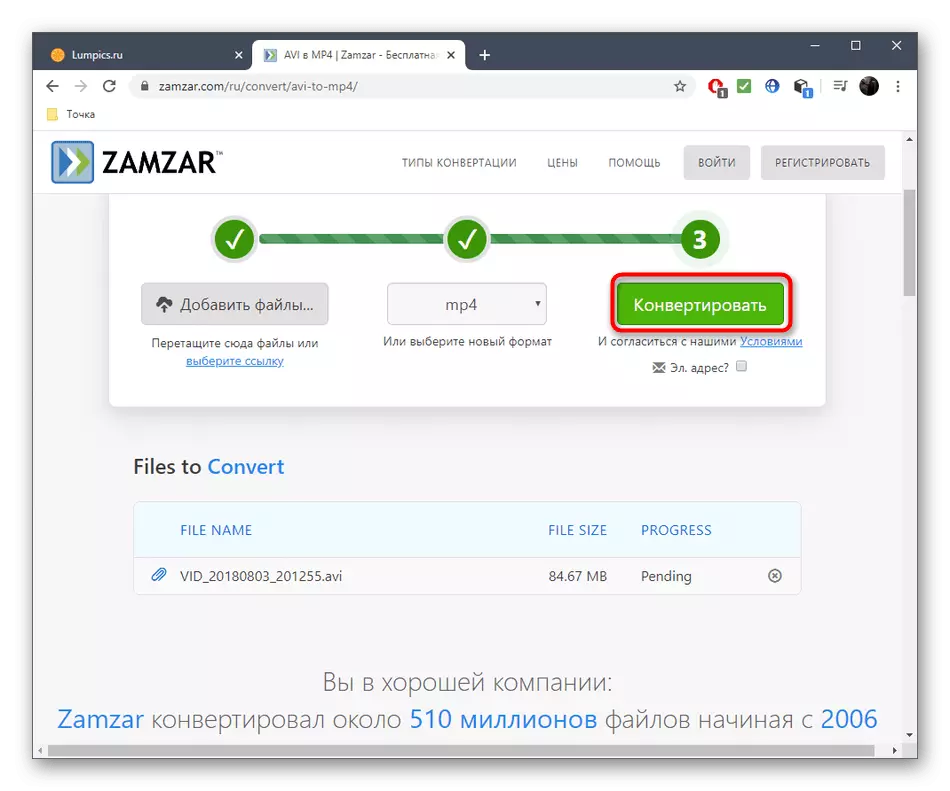
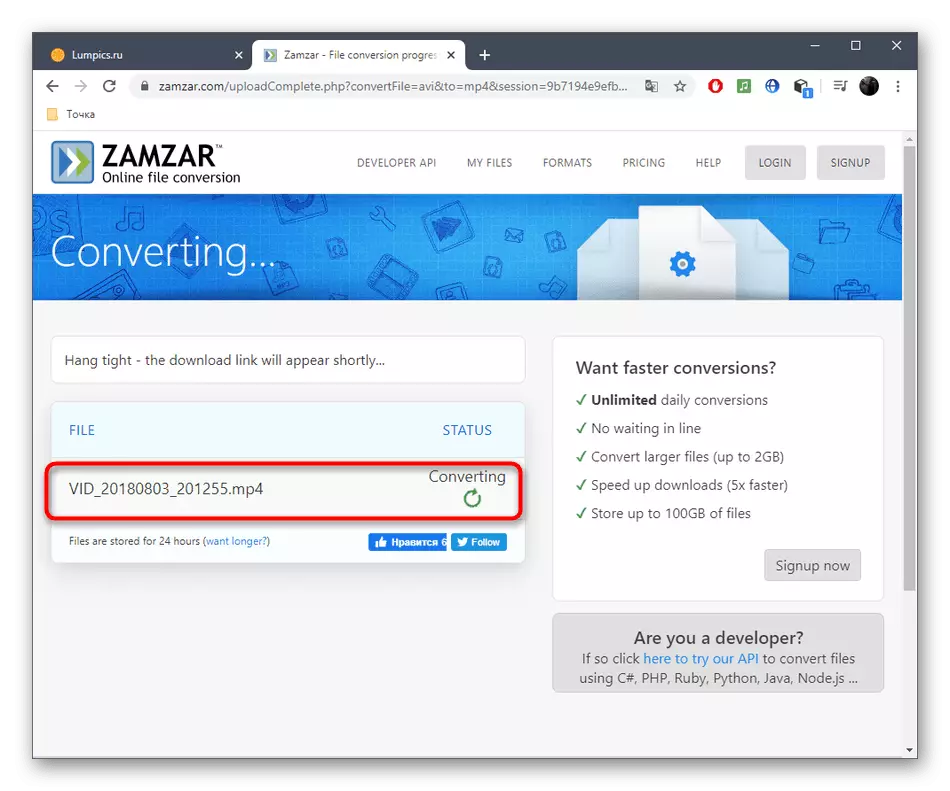
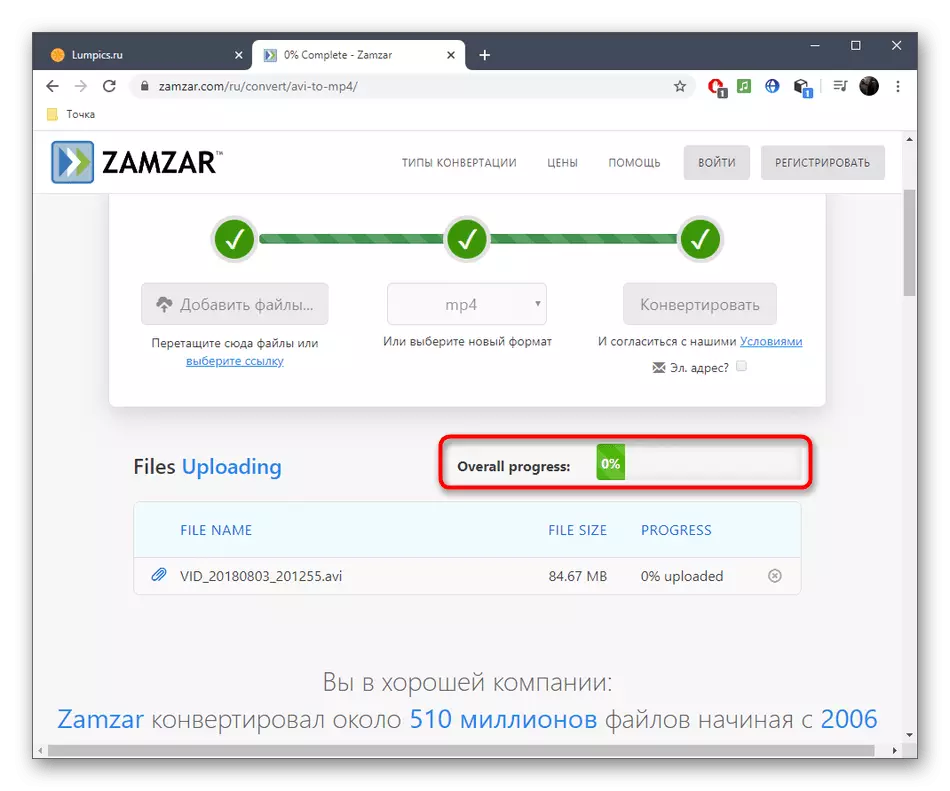
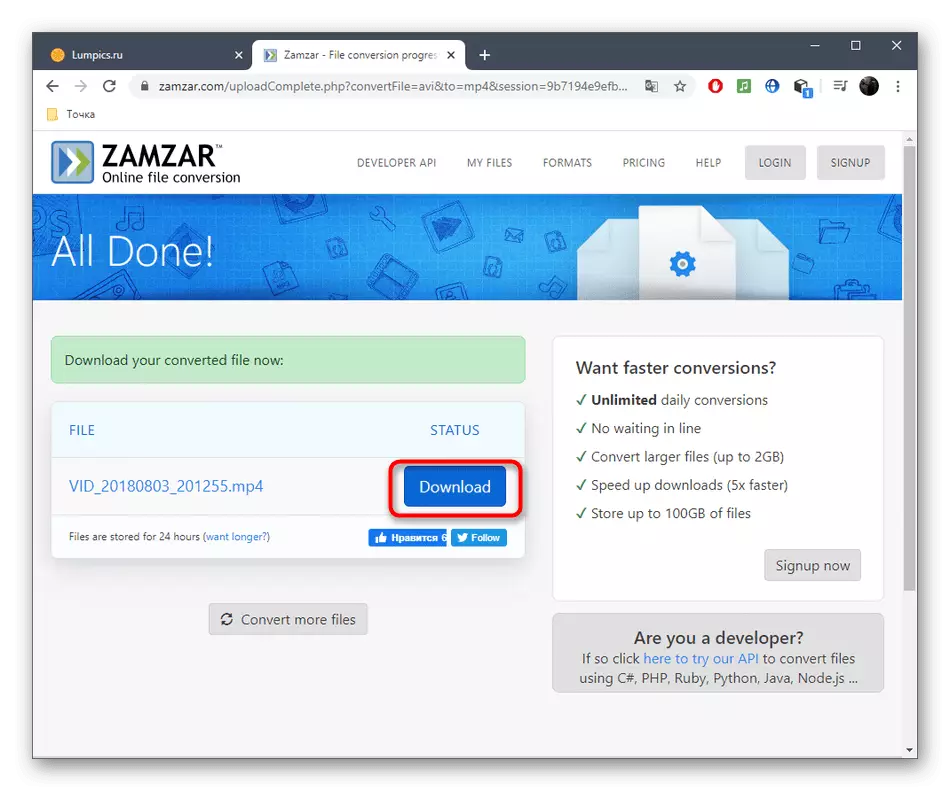
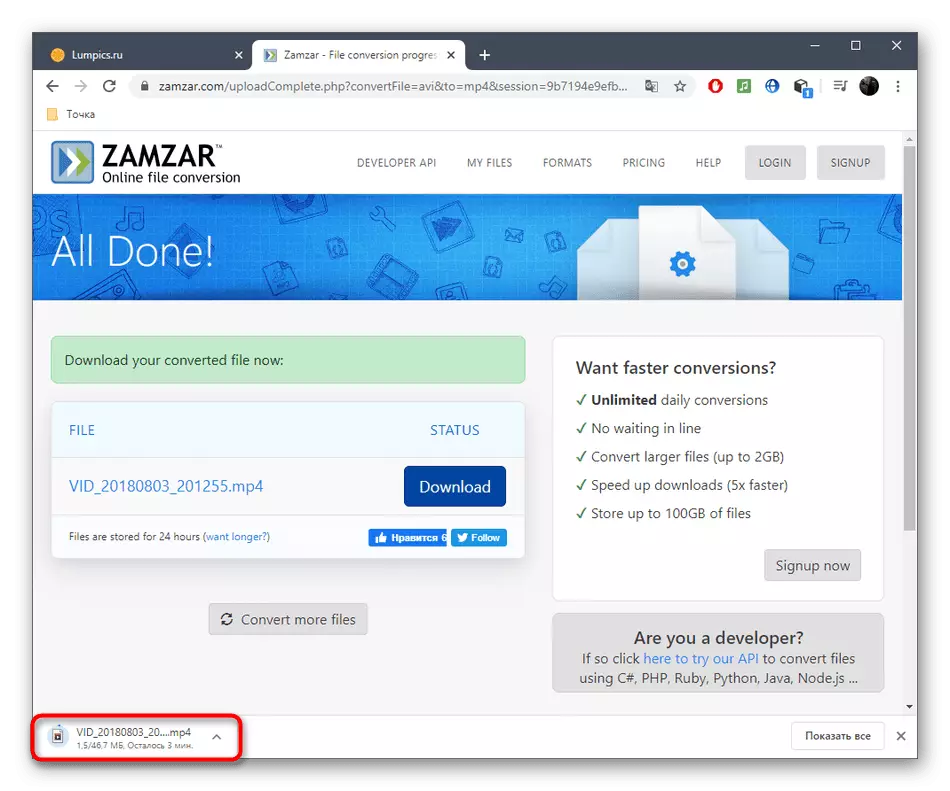
Eine flexiblere Konvertierung sowie eine vollfarbige Unterstützung mit vollwertiger Batch-Verarbeitungsunterstützung liefert nur eine vollwertige Software, die zur Durchführung der Aufgabe ausgelegt ist, um die Wechselwirkung zu lesen, mit der auf unserer Website in einem separaten Material auf unserer Website nachfolgend Bezug genommen wird.
Lesen Sie mehr: Konvertieren Sie AVI in MP4
